- لن يتم فتح تطبيقات Windows 10 ، أو ربما لم يتم تحديثها أو أنها تعاني من تلف الملفات.
- إذا كان لن تفتح البرامج في Windows 10 ، تأكد من أن خدمات Windows Update تعمل.
- طريقة واحدة لإصلاح إذا لم يتم فتح التطبيقات في نظام التشغيل Windows 10 ، فمن الضروري بدء تشغيل مستكشف أخطاء التطبيقات ومصلحها كما هو موضح أدناه.
- يمكنك أيضًا حل هذه المشكلة باستخدام تطبيق تابع لجهة خارجية على النحو الموصى به في هذا الدليل.

7. أعد تثبيت التطبيق الإشكالي

- فتح قائمة البدأ وحدد موقع التطبيق الإشكالي.
-
انقر على اليمين والاختيار الغاء التثبيت.
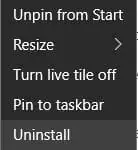
- بعد إلغاء تثبيت التطبيق ، افتح محل التطبيق وحاول تنزيله مرة أخرى.
إذا لم يتم تشغيل تطبيق معين على Windows 10 ، فأنت في بعض الأحيان تحتاج فقط إلى إعادة تثبيته. للقيام بذلك ، اتبع الخطوات المذكورة أعلاه.
اجعل حياتك أسهل باستخدام أداة إلغاء التثبيت من قائمتنا الرائعة!
8. استخدم بوويرشيل
- صحافة مفتاح Windows + S واكتب بوويرشيل. تجد بوويرشيل في قائمة النتائج وانقر عليها بزر الماوس الأيمن. إختر تشغيل كمسؤول.

- متي بوويرشيل يبدأ ، أدخل الأسطر التالية. صحافة يدخل بعد كل سطر وانتظر حتى ينتهي قبل إدخال سطر جديد من التعليمات البرمجية:
Get-appxpackage -packageType bundle |٪ {add-appxpackage -register -disabledevelopmentmode ($ _. installlocation + "appxmetadataappxbundlemanifest.xml")}$ bundlefamilies = (get-appxpackage -packagetype Bundle) .packagefamilynameget-appxpackage -packagetype main |؟ {-not ($ bundlefamilies -contains $ _. packagefamilyname)} |٪ {add-appxpackage -register -disabledevelopmentmode ($ _. installlocation + "appxmanifest.xml")}
إذا تعذر تشغيل تطبيق Store ، فلن تتمكن من تحديث أي تطبيقات لن تفتح ، لذلك يُنصح باستخدام PowerShell لإصلاح هذه المشكلة.
9. إجراء إعادة تعيين مخزن ذاكرة التخزين المؤقت
- فتح موجه الأوامر كمسؤول كما هو موضح في الخطوة 5.2.
- متي موجه الأمر يبدأ ، اكتب wsreset.exe و اضغط يدخل لتشغيله.
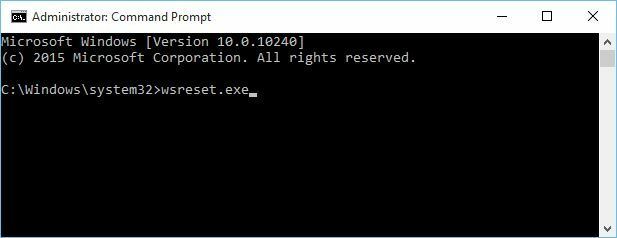
- يغلق موجه الأمر وحاول تشغيل تطبيق Store وتحديث تطبيقاتك.
إذا لم تتمكن من فتح تطبيق Store ، ولا توجد طريقة لتحديث تطبيقاتك ، فقد ترغب في إعادة تعيين ذاكرة التخزين المؤقت في المتجر باتباع الخطوات المذكورة أعلاه.
10. استخدم بوويرشيل
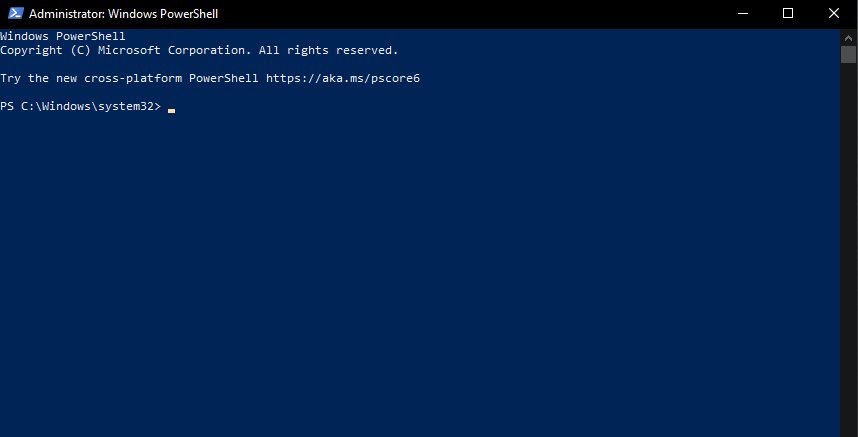
- بداية PowerShell كمسؤول.
- أدخل الأمر التالي واضغط يدخل لتشغيله:
ren٪ windir٪ System32AppLockerPlugin *. * * .bak
- يغلق بوويرشيل و إعادة تشغيل حاسوبك.
ملحوظة المحرر: يستمر هذا المقال في الصفحة التالية. هل تحتاج إلى المزيد من الأدلة؟ قم بزيارة موقعنا المخصص Windows 10 Hub.
أسئلة مكررة
تأكد من تشغيل خدمات Windows Update. إذا كان هذا لا يسبب المشكلة ، فاتبع دليلنا خطوة بخطوة إصلاح تطبيقات Windows 10 التي لا تفتح المشكلة.
يمكن أن تحدث هذه المشكلة بسبب تلف الملف. يمكنك استخدام مستكشف أخطاء تطبيقات Windows 10 ومصلحها أو يمكنك استخدام ملف أداة استكشاف الأخطاء وإصلاحها المخصصة لجهة خارجية.
إذا لم يتم فتح لوحة التحكم ، فمن المحتمل أن يكون ذلك بسبب مشكلات تلف الملف. لحسن الحظ ، لدينا دليل ممتاز سيساعدك إصلاح لوحة التحكم.


![تشغيل موقع ويب كتطبيق سطح مكتب على Windows 10/11 [كيف]](/f/29ee76a9c2e3428b2eb6fe8959f0f682.png?width=300&height=460)